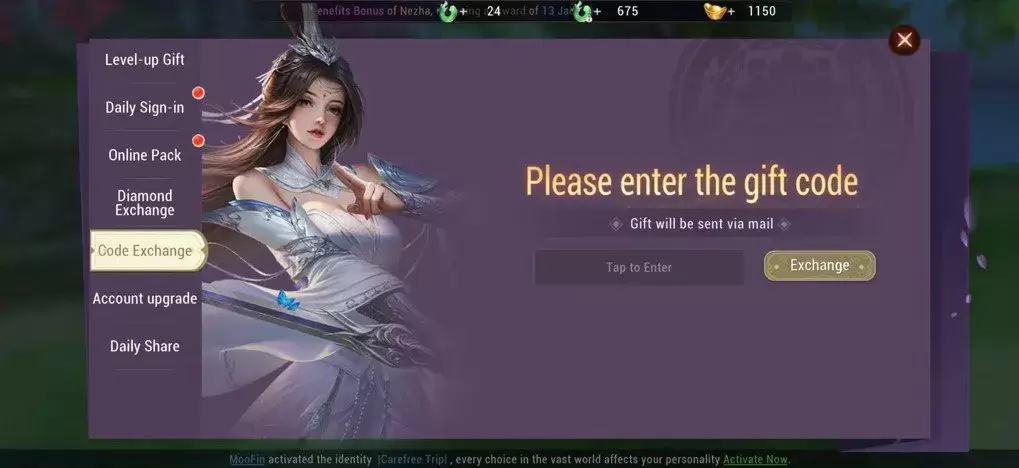「キングダムのマスター写真モードが出産2」
- By Anthony
- Apr 12,2025
* Kingdom Come:Derverance 2*は、特に忠実度モードでプレイするときに視覚的に素晴らしいゲームです。アクションから休憩を取り、その息をのむような景色の一部をキャプチャしたい場合は、 *Kingdom Come:Derverance 2 *で写真モードの使用方法に関する包括的なガイドを紹介します。
王国の写真モードをアクティブ化する方法
すべてのゲームに発売時に写真モードが装備されているわけではなく、 *Elden Ring *のようなものはまったく取得しないでください。幸いなことに、 * Kingdom Come:Deliverance 2 *は、最初から写真モードを含めます。これがあなたがそれを有効にする方法です:
- PC: Joypadを使用している場合は、キーボードでF1を押すか、L3とR3を一緒に押します。
- XboxシリーズX | S / PlayStation 5: JoypadでL3とR3を同時に押します。なじみのない人の場合、L3とR3は、両方のアナログスティックを同時にクリックすることを指します。
アクティブになると、時間が一時停止し、写真モードに入り、ゲームの美しさをキャプチャする準備ができています。
キングダムで写真モードの使用方法COME:DERVERYANCE 2

写真モードになったので、カメラを操作して完璧なショットを取得できます。各プラットフォームのコントロールは次のとおりです。
- XboxシリーズX | S:
- カメラの回転:左スティック
- カメラを水平に移動します:右スティック
- カメラを上に移動:左トリガー/LT
- カメラを下に移動:右トリガー/RT
- インターフェイスを非表示:x
- 写真モードを終了:b
- 写真を撮る:xboxボタンを押してからyを押します
- PlayStation 5:
- カメラの回転:左スティック
- カメラを水平に移動します:右スティック
- カメラを上に移動:左トリガー/L2
- カメラを下に移動:右トリガー/R2
- インターフェイスを非表示にする:正方形
- 写真モードを終了:円
- 写真を撮る:シェアボタンを押して、スクリーンショットを選択する(またはハールドダウン共有)
- PC(キーボードとマウス):
- カメラの移動:マウスを使用します
- 遅い移動:キャップロック
- インターフェイスを非表示:x
- 写真モードを終了:ESC
- 写真を撮る:e
PCでは、スクリーンショットが写真フォルダーに保存され、コンソールではキャプチャギャラリーに保存されます。
Kingdom Come:Derverance 2の写真モードで何ができますか?
現在、 * Kingdom Come:Derverance 2 *の写真モードは非常に基本的です。カメラの位置を調整し、ヘンリーの一定の距離内で写真を撮ることができます。ただし、ポーズキャラクター、色の色調の変更、時刻の変化など、他のゲームに見られる高度な機能がありません。
ゲームに写真モードが含まれていることは素晴らしいことですが、他のタイトルと比較してよりシンプルな側面にあります。ファンは、Phothorse Studiosが将来の更新にさらに機能を追加して、写真モードのエクスペリエンスを強化することを望んでいます。
そして、それが * Kingdom Come:Derverance 2 *で写真モードを使用して、ゲームの見事なビジュアルをキャプチャする方法です。
最新ニュース
もっと >-

- 「Avowedで4つのADRAタイプをすべて収集するためのガイド」
- Apr 25,2025
-

- 「モンスターハンターは今、2025年の春祭りの新しいモンスターの準備をしています」
- Apr 25,2025
-

- Cookierun:Tower of Adventures-トップクッキーが明らかになりました
- Apr 25,2025
-
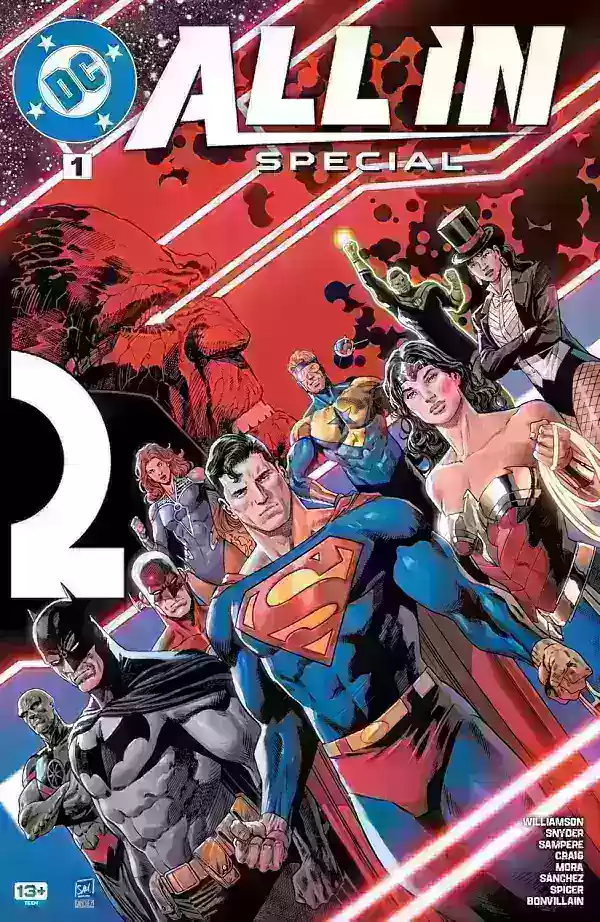
- DCの絶対的な宇宙:時系列読書ガイド
- Apr 25,2025
-